Heim >Software-Tutorial >Computer Software >So verwenden Sie den PS-Fluchtpunkt - So verwenden Sie den PS-Fluchtpunkt
So verwenden Sie den PS-Fluchtpunkt - So verwenden Sie den PS-Fluchtpunkt
- WBOYWBOYWBOYWBOYWBOYWBOYWBOYWBOYWBOYWBOYWBOYWBOYWBnach vorne
- 2024-03-05 09:00:091427Durchsuche
Der PHP-Editor Youzi zeigt Ihnen, wie Sie den PS-Fluchtpunkt verwenden. Der PS-Fluchtpunkt ist ein häufig in der Bildverarbeitung verwendetes Werkzeug, mit dem wir problemlos mit fehlerhaften Teilen von Fotos umgehen können. Ob es darum geht, Fotofehler zu reparieren, unerwünschte Elemente zu entfernen oder die Bildstruktur anzupassen, Photoshop Vanishing Point kann uns dabei helfen, dies schnell und effizient zu tun. In diesem Artikel stellen wir die spezifischen Schritte des PS-Fluchtpunkts im Detail vor, damit Sie die Bildverarbeitungsfähigkeiten leicht beherrschen können.
Schritt eins: Öffnen Sie zunächst die PS-Software und importieren Sie ein Bild mit dreidimensionalem Perspektiveffekt (wie im Bild gezeigt).
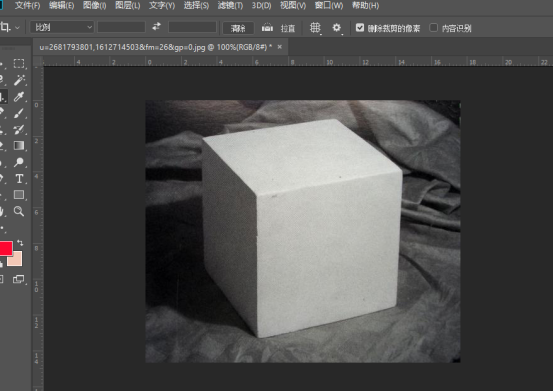
Schritt 2: Importieren Sie dann ein Materialbild. Es kann jedes Bild verwendet werden (wie im Bild gezeigt).
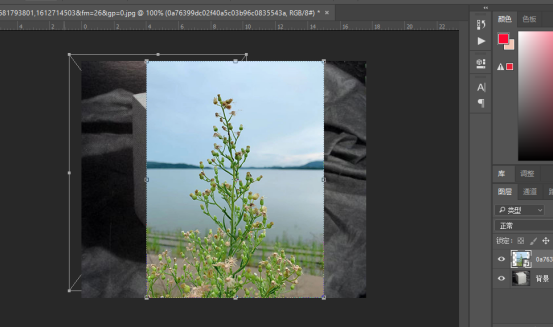
Schritt 3: Wählen Sie dann das Materialbild aus, drücken Sie dann Strg + C, um das Materialbild zu kopieren, blenden Sie die Augen vorne aus, wählen Sie das stereoskopische Perspektiveffektbild aus und klicken Sie dann in den Filteroptionen auf die Option „Fluchtpunkt“ (wie im Bild gezeigt). .
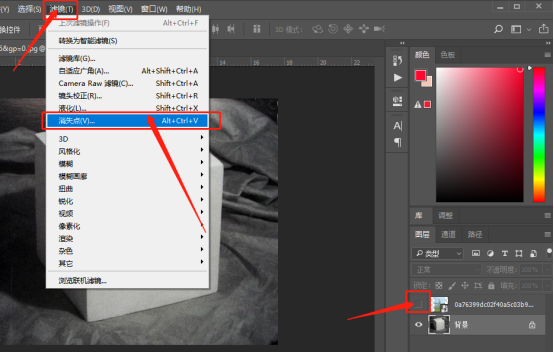
Schritt 4: Öffnen Sie das Bearbeitungsfenster des Fluchtpunktfilters und wählen Sie links das Werkzeug „Ebene erstellen“ aus (wie im Bild gezeigt).
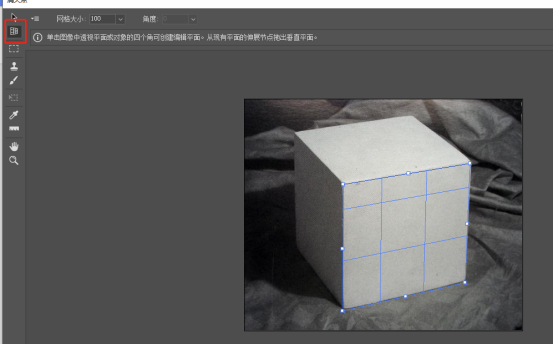
Schritt 5: Klicken Sie im dreidimensionalen perspektivischen Rendering auf die vier Ecken des Objekts, um eine geschlossene Schleife zu bilden (wie im Bild gezeigt).
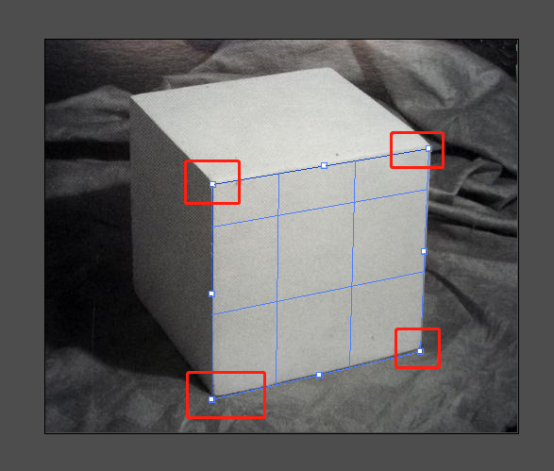
Schritt 6: Die erfolgreich gezeichnete geschlossene Schleife wird mit blauen Gitterlinien angezeigt, was anzeigt, dass die Erstellung erfolgreich war (wie im Bild gezeigt).
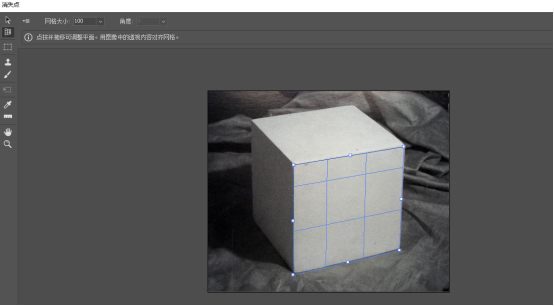
Schritt 7: Drücken Sie anschließend Strg+V, fügen Sie das Materialbild ein, wählen Sie dann das Auswahlrechteck-Werkzeug auf der linken Seite aus, klicken Sie irgendwo auf das Bild und ziehen Sie es in das blaue Linienfeld (wie im Bild gezeigt).
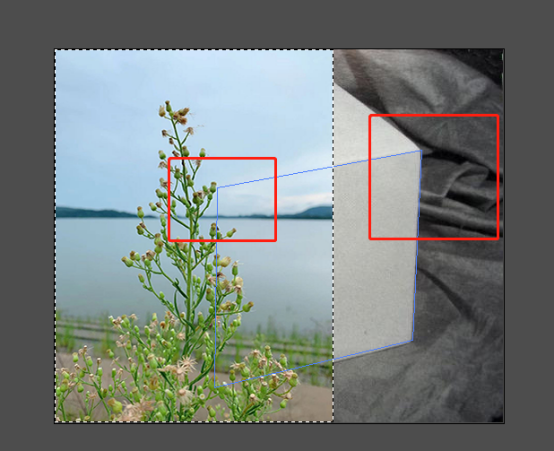
Schritt 8: Nachdem Sie die Maus losgelassen haben, können Sie sehen, dass das Materialbild vollständig in den blauen Linien enthalten ist. Wählen Sie als Nächstes das Transformationswerkzeug auf der linken Seite aus und passen Sie dann die Größe des Materialbilds an (wie im Bild gezeigt).
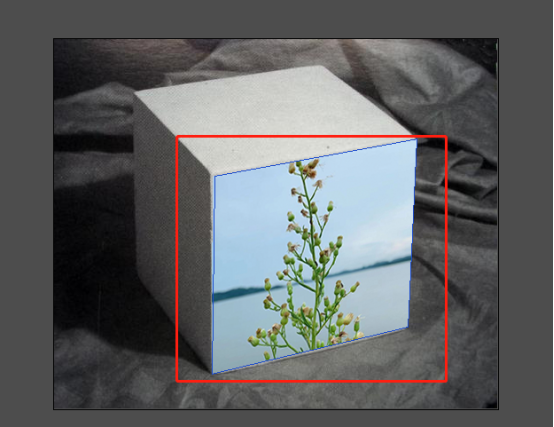
Schritt 9: Stellen Sie die entsprechende Größe ein und Sie können den fertigen Effekt in der dreidimensionalen Ansicht sehen. Die Integration ist sehr gut und die verschiedenen Winkel stimmen sehr gut mit Ihrem visuellen Effekt überein (wie im Bild gezeigt).
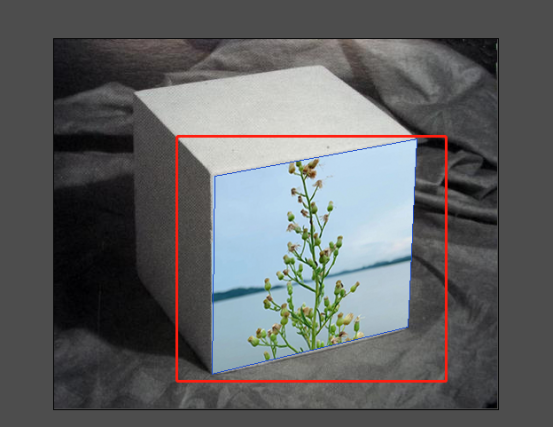
Schritt 10: Nachdem Sie die Anpassungen vorgenommen haben, klicken Sie auf OK. Anschließend ist die Anwendung des Fluchtpunktfilters abgeschlossen (wie im Bild gezeigt).
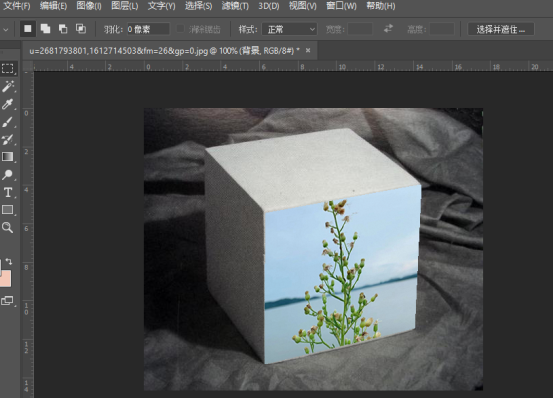
Das Obige ist der gesamte Inhalt zur Verwendung des PS-Fluchtpunkts, den Ihnen der Herausgeber zur Verfügung gestellt hat. Ich hoffe, er kann für alle hilfreich sein.
Das obige ist der detaillierte Inhalt vonSo verwenden Sie den PS-Fluchtpunkt - So verwenden Sie den PS-Fluchtpunkt. Für weitere Informationen folgen Sie bitte anderen verwandten Artikeln auf der PHP chinesischen Website!

